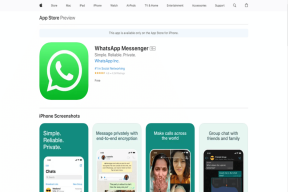أفضل 8 إيماءات لجيلبريك المنشط للقرص ، وإجراءات
منوعات / / November 29, 2021

اذا كان لديك جهاز jailbroken iOS 7، هناك الكثير من الأشياء الرائعة التي يمكنك فعلها بها. تستطيع تحسين الوظائف الأساسية, حل المشاكل المزعجة، قم بتغيير المظهر وما إلى ذلك. لكن كل منهم يتطلب منك تثبيت التعديلات والتطبيقات.
Activator عبارة عن قرص يتم تحميله مسبقًا مع كل تثبيت ناجح لجيلبريك و Cydia. إنها قوة من القرص. باستخدام Activator ، يمكنك تشغيل التطبيقات أو الإجراءات بالنقر فوق أزرار الأجهزة أو مناطق البرامج المكونة مسبقًا.
إليك مثال: انقر على زر الصفحة الرئيسية ثلاث مرات قم بتشغيل تطبيق الكاميرا أو اسحب على طول شريط الحالة لإيقاف تشغيل الشاشة. وهذا لا يخدش السطح حتى.
كيفية استخدام المنشط
بعد تشغيل التطبيق ، سترى خيارات لحالات مختلفة. وهذا يشمل Anywhere ، في الشاشة الرئيسية ، في التطبيق وفي Lockscreen. إجراء معين للعمل في التطبيق لن يعمل عندما يكون الهاتف مغلقًا أو الشاشة مقفلة. تعريفه في أى مكان إرادة.
انقر فوق أي واحد منهم وسترى قائمة طويلة من المشغلات للحالة المحددة. بصراحة ، هناك الكثير من الأشياء التي يجب ذكرها بالتفصيل هنا ولكن يجب عليك قضاء بعض الوقت في استكشاف جميع الخيارات.
فيما يلي نظرة عامة سريعة على المشغلات: زر الصفحة الرئيسية ، وشاشة القفل ، والحركة (اهتزاز الجهاز) ، وإيماءات اللمس المتعدد (التمرير بإصبع واحد / النقر على خمسة أصابع) ، حالة الشبكة والطاقة ، وزر السكون ، والانزلاق على طول ، أو للخارج أو للداخل من الحواف (أعلى ، أسفل ، يسار أو يمين) ، شريط الحالة ، زر الصوت والسلكي سماعة.
ولكل من المشغلات المذكورة أعلاه ، ستجد مشغلات فرعية والكثير من الإجراءات التي يمكنك تخصيصها لكل منها.
فيما يلي قائمة بأهم 8 إجراءات موصى بها. تم إعدادها بالطريقة الأكثر منطقية بالنسبة لي. يمكنك بالطبع أن تأخذها كمصدر إلهام وتخصيصها لتناسب احتياجاتك.
1. أزرار حجم الانتظار القصير لتغيير الأغاني
في أي مكان -> أزرار الصوت -> تعليق قصير -> (صوتي) المسار التالي.
في أي مكان -> أزرار الصوت -> الضغط لفترة قصيرة لأسفل -> (الصوت) المسار السابق.


هناك خيارات لبدء التشغيل والتشغيل / الإيقاف المؤقت والكثير من الأشياء المتعلقة بالموسيقى. يمكنك تعيين مجموعات مختلفة من أزرار الصوت لكل مهمة ونسيان العبث بتطبيق الموسيقى.
2. اسحب عبر شريط الحالة للقفل
إذا كنت لا ترغب في تآكل زر الطاقة (يشتهرون بالتعطل) ، فاستخدم هذه الإيماءة لقفل الجهاز بمجرد التمرير على شريط الحالة.


في أي مكان -> شريط الحالة -> اسحب لليمين -> (قفل الشاشة) قفل الجهاز.
3. الاتصال بالبيانات عند إيقاف تشغيل Wi-Fi والعكس بالعكس
أليس الأمر مزعجًا عندما تغادر منزلك وتنسى تشغيل البيانات حتى ساعات متأخرة؟ وحتى ذلك الحين عليك أن تذهب إلى إعدادات لتمكينها. لماذا لا أتمتة العملية؟
في أي مكان -> حالة الشبكة -> شبكة Wi-Fi اليسرى -> (مفاتيح) البيانات الخلوية. (يمكنك إضافة مفتاح للجيل الثالث 3G هنا أيضًا)


يمكنك القيام بالعكس أيضًا. وسيكون هذا رائعًا لـ توفير البطارية. عند الاتصال بشبكة Wi-Fi ، سيتم تعطيل البيانات الخلوية تلقائيًا.
في أي مكان -> حالة الشبكة -> انضم إلى شبكة Wi-Fi -> (مفاتيح) البيانات الخلوية.
بدلاً من استخدام ملف مفاتيح الإجراء الذي يغير الوضع الحالي ، يمكنك استخدامه مفاتيح (تنشيط) أو مفاتيح (غير نشطة) لعمل حازم.
4. قم بتبديل Wi-Fi والبيانات الخلوية والبلوتوث و GPS في وقت واحد
عندما أكون بالخارج ركوب الدراجات، أحتاج إلى تعطيل شبكة Wi-Fi الخاصة بي ، وتشغيل البيانات ، و Bluetooth (لسماعات الرأس) ، ونظام تحديد المواقع العالمي (GPS) ، ناهيك عن تشغيل MapMyRide.
أستخدم كلا زري الصوت ، اضغط على إيماءة للقيام بكل ذلك مرة واحدة ولكن مرة أخرى ، يمكنك استخدام أي شيء تريده.


في أي مكان -> أزرار الصوت -> كلاهما اضغط -> (مفاتيح) Wi-Fi ، البيانات الخلوية ، خدمات الموقع ، Bluetooth. في نفس الصفحة ، اسحب لأسفل حتى ترى تطبيقات المستخدم وحدد تطبيق اللياقة الذي تستخدمه.
5. قم بتشغيل تطبيق الموسيقى المفضل لديك عن طريق توصيل سماعات الرأس
في أي مكان -> سماعة رأس سلكية -> متصل -> تطبيقات المستخدم -> حدد التطبيق الخاص بك.
إذا كنت تستخدم أكثر من تطبيق ، فيمكنك استدعاء قائمة أيضًا. ارجع إلى شاشة Activator الرئيسية ، انقر فوق القوائم، قم بإنشاء قائمة عن طريق اختيار التطبيقات الفردية (يمكنك فقط اختيار تطبيق واحد في كل مرة هنا).

ثم عد للخلف وبدلاً من تحديد تطبيق واحد لاستدعائه ، حدد القائمة التي أنشأتها للتو.
6. توفير البطارية المدقع
إذا كنت تجد نفسك دائمًا ينفد من العصير ، أو كنت في موقف تحتاج فيه إلى الهاتف المحمول الإنترنت عند الطلب ولكن ليس دائمًا ، حاول استخدام إيماءة حيث يتم إيقاف تشغيل جميع الشبكات مثل الشاشة هل.
في أي مكان -> مغلق -> مفاتيح (معطلة) -> البيانات الخلوية ، 3G.
بالطبع ، إذا كنت ستنظر إلى شاشتك كل خمس دقائق ، فلن يكون هذا مفيدًا.
7. 56 طرق لالتقاط صورة
إذا كنت تكره تفويت فرصة التقاط تلك الصورة المحرجة تمامًا لصديقك في تلك اللحظة العابرة (وأنت لا تملك ساعة ذكية جير 2)، لدي بعض الأخبار الجيدة.

يتيح لك Activator تعيين أي من المشغلات لالتقاط صورة مباشرة. لذا يمكنك الضغط مرتين على مفتاح التشغيل على سبيل المثال ، وسيتم فتح تطبيق الكاميرا. اضغط على مفتاح الغالق لالتقاط صورة.
في أي مكان -> زر السرعة -> اضغط مرتين -> الكاميرا -> استدعاء الغالق.
8. شارك من أي مكان
قام iOS 7 بإزالة أداة مشاركة Twitter و Facebook من مركز الإشعارات. إذا كنت تشارك الكثير على وسائل التواصل الاجتماعي ، فأنت تعلم مدى جودة هذه الاختصارات. يمكنك تعيين أي مشغل لإطلاق صناديق المشاركة لتويتر وفيسبوك.


أستخدم النقر المزدوج / الضغط المستمر على شريط الحالة لأن هذا هو الأفضل بالنسبة لي.
في أي مكان -> شريط الحالة -> انقر نقرًا مزدوجًا -> مشاركة -> إنشاء تغريدة / مشاركة على Facebook.
دوس أند ذا دونتس
تمت تجربة الإجراءات والإيماءات المذكورة أعلاه واختبارها ، لذا انطلق وقم بتطبيقها ، فلن يمثل التنشيط أو التطبيق أي مشكلة.
لكن الشيء الذي يميز Activator هو أنه يتيح لك القيام بالكثير من الأشياء المجنونة. إيماءة التمرير بخمسة أصابع على سبيل المثال لا تعمل على شاشة iPhone الصغيرة ولكنها رائعة لجهاز iPad. التمرير سريعًا لأسفل لفتة الحافة تبدو رائعة من الناحية النظرية ولكنها لا تعمل بشكل جيد.
أفضل طريقة للتعلم هي تجربة الأشياء. الذهاب مجنون الاطفال!